
Giáo trình Tin học văn phòng (Nghề: Văn thư hành chính - Trung cấp): Phần 1 - Trường Cao đẳng Cơ điện Xây dựng Việt Xô
lượt xem 8
download
 Download
Vui lòng tải xuống để xem tài liệu đầy đủ
Download
Vui lòng tải xuống để xem tài liệu đầy đủ
Giáo trình Tin học văn phòng (Nghề: Văn thư hành chính - Trung cấp) được biên soạn dùng cho chương trình dạy nghề Văn thư hành chính đáp ứng cho hệ đào tạo Trung cấp. Giáo trình được chia thành 2 phần, phần 1 trình bày những nội dung về: Microsoft Word for Windows; tổng quát Microsoft Word; soạn thảo văn bản; định dạng văn bản; tạo biểu bảng, đồ thị; các công cụ hỗ trợ trong Word; trình bày trang, mục và in văn bản;... Mời các bạn cùng tham khảo!
Bình luận(0) Đăng nhập để gửi bình luận!
Nội dung Text: Giáo trình Tin học văn phòng (Nghề: Văn thư hành chính - Trung cấp): Phần 1 - Trường Cao đẳng Cơ điện Xây dựng Việt Xô
- BỘ NÔNG NGHIỆP VÀ PHÁT TRIỂN NÔNG THÔN TRƯỜNG CAO ĐẲNG CƠ ĐIỆN XÂY DỰNG VIỆT XÔ GIÁO TRÌNH MÔ ĐUN: TIN HỌC VĂN PHÒNG NGHỀ: VĂN THƯ HÀNH CHÍNH TRÌNH ĐỘ: TRUNG CẤP Ban hành kèm theo Quyết định số: 979/QĐ-CĐVX-ĐT ngày 12 tháng 12 năm 2019 của Hiệu trưởng trường Cao đẳng cơ điện xây dựng Việt Xô Ninh Bình, năm 2019
- TUYÊN BỐ BẢN QUYỀN Tài liệu này thuộc loại sách giáo trình nên các nguồn thông tin có thể được phép dùng nguyên bản hoặc trích dùng cho các mục đích về đào tạo và tham khảo. Mọi mục đích khác mang tính lệch lạc hoặc sử dụng với mục đích kinh doanh thiếu lành mạnh sẽ bị nghiêm cấm. LỜI GIỚI THIỆU Trong những năm qua, dạy nghề đã có những bước tiến vượt bậc cả về số lượng và chất lượng, nhằm thực hiện nhiệm vụ đào tạo nguồn nhân lực trực tiếp đáp ứng nhu cầu xã hội. Chương trình khung quốc gia nghề Văn thư hành chính đã được xây dựng trên cơ sở phân tích nghề, phần thực hành được kết cấu theo các môđun. Để tạo điều kiện thuận lợi cho các cơ sở dạy nghề trong quá trình thực hiện, việc biên soạn giáo trình thực hành nghề theo các môđun đào tạo nghề là cấp thiết hiện nay. Mô đun 13: Tin học Văn phòng là mô đun đào tạo nghề được biên soạn theo hình thức tích hợp lý thuyết và thực hành. Trong quá trình thực hiện, nhóm biên soạn đã tham khảo nhiều tài liệu trong và ngoài nước, kết hợp với kinh nghiệm trong thực tế. Mặc dù có rất nhiều cố gắng, nhưng không tránh khỏi những sai sót, rất mong nhận được sự đóng góp ý kiến của độc giả để giáo trình được hoàn thiện hơn. Chân thành cảm ơn. Ngày 13 tháng 07 năm 2019 Tham gia biên soạn 1. Chủ biên: ThS. Vũ Thị Hường 1
- MỤC LỤC TUYÊN BỐ BẢN QUYỀN .................................................................................. 1 LỜI GIỚI THIỆU .................................................................................................. 1 PHẦN I: MICROSOFT WORD FOR WINDOWS........................................... 10 BÀI 1: TỔNG QUÁT VỀ MICROSOFT WORD .............................................. 10 1. Khởi động Word .............................................................................................. 10 2. Các thành phần cơ bản trên màn hình Word ................................................... 10 3. Truy cập thông tin trợ giúp ............................................................................. 11 3.1. Tìm thông tin trợ giúp .................................................................................. 11 3.2. Giải đáp ........................................................................................................ 11 3.3 Thực hành ...................................................................................................... 11 4. Thoát khỏi Word ............................................................................................. 12 BÀI 2: SOẠN THẢO VĂN BẢN ....................................................................... 13 1. Tạo văn bản mới .............................................................................................. 13 1.1. Một số quy ước ............................................................................................. 13 1.2. Mở tệp văn bản mới ..................................................................................... 13 1.4. Gõ nhập văn bản ........................................................................................... 15 1.5. Thực hành ..................................................................................................... 16 2. Lưu cất văn bản ............................................................................................... 16 2.1. Chỉ định folder mặc định.............................................................................. 16 2.2. Lưu file mới .................................................................................................. 17 2.3. Lưu file cũ .................................................................................................... 17 2.4. Lưu file với kiểu khác .................................................................................. 17 2.5. Lưu file dưới dạng trang Web ...................................................................... 17 2.6. Tạo bản sao khi lưu. ..................................................................................... 18 2.7. Thực hành ..................................................................................................... 21 3. Thao tác trên tệp tin ......................................................................................... 21 3.1. Mở tệp tin ..................................................................................................... 21 3.2. Chọn văn bản và khối văn bản ..................................................................... 21 3.3. Sao chép, di chuyển văn bản ........................................................................ 21 3.4. Chèn nội dung tệp tin từ đĩa vào văn bản hiện hành .................................... 21 3.5. Sử dụng Clipboard, Spike, Paste Special ..................................................... 21 3.6. Huỷ, phục hồi, lặp lại thao tác trước đó ....................................................... 26 3.7. Tìm kiếm, thay thế, sắp xếp văn bản ............................................................ 28 BÀI 3: ĐỊNH DẠNG VĂN BẢN ....................................................................... 29 1. Định dạng ký tự và đoạn văn bản.................................................................... 29 1.1. Định dạng ký tự ............................................................................................ 29 1.2. Định dạng đoạn văn bản ............................................................................... 29 1.3. Tự động định dạng (AutoFormat) ................................................................ 31 2. Định dạng trang văn bản ................................................................................. 32 2
- 2.1. Định dạng trang văn bản .............................................................................. 32 2.2. Tạo khung viền, tạo bóng, tô màu ................................................................ 34 3. Thiết lập Bullets và Numbering ...................................................................... 38 3.1. Thiết lập Bullets ........................................................................................... 38 3.2. Thiết lập Numbering .................................................................................... 40 4. Soạn thảo công thức toán học (Equation) ....................................................... 42 4.1. Soạn thảo công thức toán học ...................................................................... 42 4.2. Thực hành ..................................................................................................... 43 5. Chia văn bản thành nhiều cột .......................................................................... 43 5.1. Chia cột văn bản ........................................................................................... 43 5.2. Sửa lại định dạng cột văn bản ...................................................................... 45 6. Tạo chữ cái lớn đầu đoạn văn bản (Drop Cap) ............................................... 46 6.1. Tạo chứ cái lớn đầu đoạn văn bản................................................................ 46 7. Tạo và quản lý các tệp tin mẫu (Template) và bộ định dạng (Style) .............. 47 7.1. Tạo và quản lý các tệp tin mẫu..................................................................... 47 BÀI 4: TẠO BIỂU BẢNG, ĐỒ THỊ .................................................................. 50 1. Làm việc với biểu bảng ................................................................................... 50 1.1. Tạo biểu bảng ............................................................................................... 50 1.2. Xử lý và sắp xếp dữ liệu trong biểu bảng .................................................... 51 1.3. Chỉnh sửa biểu bảng ..................................................................................... 53 1.4. Tính toán đơn giản trong biểu bảng ............................................................. 56 1.5. Chuyển đổi giữa biểu bảng và văn bản ........................................................ 62 1.6. Định dạng biểu bảng .................................................................................... 63 2. Tạo và sửa đồ thị trong Word ......................................................................... 66 2.1. Dùng Microsoft Graph Chart để tạo đồ thị .................................................. 66 2.2. Chỉnh sửa đồ thị ........................................................................................... 68 2.3. Thực hành ..................................................................................................... 71 3. Chèn bảng tính, đồ thị của Excel vào Word ................................................... 71 3.1. Chèn trang bảng tính .................................................................................... 71 3.2. Chèn đồ thị ................................................................................................... 72 BÀI 5: CÁC DỤNG CỤ HỖ TRỢ TRONG WORD ......................................... 76 1. Các công cụ tăng tốc trong soạn thảo ............................................................. 76 1.1. Chức năng AutoText .................................................................................... 76 1.2. Chức năng AutoCorrect ............................................................................... 78 2. Các tính năng tự động ..................................................................................... 79 2.1. Symbol.......................................................................................................... 79 2.2. Date .............................................................................................................. 84 2.3. Footnote / Endnote (Chú thích) .................................................................... 84 2.4. Caption (Chú giải) ........................................................................................ 87 3
- 2.5. Bookmark ..................................................................................................... 92 3. Đối tượng đồ hoạ (Drawing) ........................................................................... 93 3.1. Làm việc với đối tượng đồ hoạ .................................................................... 93 3.2. Text Box ....................................................................................................... 94 3.3. WordArt........................................................................................................ 98 3.4. Clip Art và Picture........................................................................................ 98 4. Tạo thư và trộn thư .......................................................................................... 99 4.1. Tạo thư ......................................................................................................... 99 4.2. Tạo phong bì và nhãn ................................................................................. 103 4.3. Trộn thư ...................................................................................................... 108 BÀI 6: TRÌNH BÀY TRANG, MỤC VÀ IN VĂN BẢN ................................. 112 1. Trình bày trang .............................................................................................. 112 1.1. Tạo tiêu đề đầu trang hoặc cuối trang ........................................................ 112 1.2. Đánh số trang ............................................................................................. 118 1.3. Phần văn bản .............................................................................................. 121 2. Tạo chỉ mục, tham chiếu và mục lục ........................................................... 121 2.1. Tạo bảng chỉ mục (Index) .......................................................................... 121 2.2. Tạo bảng tham chiếu .................................................................................. 123 2.3. Tạo bảng mục lục ....................................................................................... 123 3. Xem và in văn bản ......................................................................................... 126 3.1. Xem văn bản trước khi in ........................................................................... 127 3.2. Thực hiện in văn bản .................................................................................. 127 BÀI 7: MỘT SỐ ỨNG DỤNG KHÁC CỦA WORD ...................................... 128 1. Tạo trang Web ............................................................................................... 128 1.1. Sử dụng Word truy cập Internet ................................................................. 128 1.2. Tạo trang Web ............................................................................................ 132 1.3. Thực hành ................................................................................................... 134 2. Bảo vệ tài liệu ................................................................................................ 134 2.1. Bảo vệ khi mở tệp tài liệu .......................................................................... 134 2.2. Bảo vệ khi sửa đổi nội dung ....................................................................... 135 2.3. Thực hành ................................................................................................... 136 3. Thiết lập hệ thống và chế độ làm việc của Microsoft Word ......................... 136 3.1. Làm việc với các thanh cụng cụ ................................................................. 136 3.2. Thiết lập các thông số cho môi trường làm việc (Hộp thoại Options) ...... 137 3.3. Thực hành ................................................................................................... 137 PHẦN II: MICROSOFT EXCEL FOR WINDOWS........................................ 138 BÀI 1: TỔNG QUÁT VỀ MICROSOFT EXCEL ........................................... 138 1. Tổng quát về Microsoft Excel ....................................................................... 138 1.1. Giới thiệu chung về Microsfot Excel ......................................................... 138 4
- 1.2. Các tính năng mới trong Microsoft Excel .................................................. 138 2. Khởi động Microsoft Excel ........................................................................... 141 2.1. Khởi động Excel trước, mở file bảng tính sau ........................................... 141 2.2. Khởi động Excel đồng thời mở file bảng tính............................................ 143 2.3. Thực hành ................................................................................................... 143 3. Các thành phần trong cửa sổ Excel ............................................................... 143 4. Một số thuật ngữ thường dùng ...................................................................... 143 5. Thao tác thực hiện lệnh ................................................................................. 144 5.1. Bằng bảng tác vụ (Task Panel)................................................................... 144 5.2. Bằng menu ngữ cảnh (Context) ................................................................. 144 5.3. Bằng thanh dụng cụ (Standard Toolbars) .................................................. 145 5.4. Bằng chuột.................................................................................................. 145 5.5. Bằng bàn phím ........................................................................................... 145 6. Sử dụng sự trợ giúp ....................................................................................... 145 7. Thoát khỏi Microsoft Excel ......................................................................... 146 BÀI 2: TẠO BẢNG TÍNH MICROSOFT EXCEL .......................................... 147 1. Mở tập bảng tính mới .................................................................................... 147 1.1. Mở tệp bảng tính mới ................................................................................. 147 1.2. Di chuyển giữa các tệp bảng tính và trong bảng tính ................................ 147 1.3. Đóng một tệp bảng tính .............................................................................. 147 1.4. Mở tệp bảng tính có sẵn ............................................................................. 147 1.5. Tìm kiếm tệp bảng tính .............................................................................. 147 1.6. Quản lý cửa sổ bảng tính ............................................................................ 149 1.7. Lưu cất bảng tính........................................................................................ 149 2. Các kiểu dữ liệu của Excel ............................................................................ 149 3. Nhập và hiệu chỉnh dữ liệu trong bảng tính .................................................. 151 3.1. Nhập dữ liệu vào bảng tính ........................................................................ 151 3.2. Dạng thể hiện của các loại dữ liệu ............................................................. 152 3.3. Chỉnh sửa dữ liệu ....................................................................................... 153 4. Tính toán dữ liệu ........................................................................................... 154 4.1. Địa chỉ ô ..................................................................................................... 155 4.2. Các phép toán ............................................................................................. 155 4.3. Các loại công thức ...................................................................................... 155 5. Sử dụng một số hàm thông dụng................................................................... 155 5.1. Các hàm thường dùng với kiểu dữ liệu Nhãn /Chuỗi ................................ 155 5.2. Các hàm thường dùng với kiểu dữ liệu ngày, giờ ...................................... 156 5.3. Các hàm thường dùng với kiểu dữ liệu số ................................................. 157 5.4. Các hàm thường dùng để đổi dữ liệu số..................................................... 160 5.5. Các hàm thường dùng với cơ sở dữ liệu .................................................... 162 5
- 5.6. Các hàm luận lý (Logical) .......................................................................... 162 5.7. Các hàm điều kiện ...................................................................................... 165 5.8. Các hàm dò tìm dữ liệu .............................................................................. 165 5.9. Thực hành ................................................................................................... 167 6. Một số thông báo lỗi trong tính toán dữ liệu ................................................. 167 7. Lưu cất bảng tính ........................................................................................... 169 BÀI 3: SỬA BẢNG TÍNH MICROSOFT EXCEL .......................................... 171 1. Thao tác trên các cột...................................................................................... 171 1.1. Thay đổi chiều rộng cột.............................................................................. 171 1.2. Tự động điều chỉnh độ rộng cột ................................................................. 171 1.3. Xác lập độ rộng cột chuẩn .......................................................................... 172 1.4. Che dấu / không che dấu cột ...................................................................... 172 1.5. Chèn, xóa ô, cột .......................................................................................... 173 2. Thao tác trên hàng ......................................................................................... 173 2.1. Thay đổi chiều cao ..................................................................................... 173 2.2. Tự động điều chỉnh chiều cao .................................................................... 174 2.3. Che dấu / Không che dấu hàng .................................................................. 175 2.4. Chèn, xóa hàng ........................................................................................... 176 3. Sử dụng tên vùng........................................................................................... 177 3.1. Định nghĩa tên vùng ................................................................................... 177 3.2. Áp dụng tên vùng và xóa tên vùng............................................................. 177 4. Sao chép và di chuyển dữ liệu....................................................................... 178 4.1. Sao chép dữ liệu ......................................................................................... 178 4.2. Di chuyển dữ liệu ....................................................................................... 178 5. Tìm kiếm và thay thế dữ liệu ........................................................................ 178 5.1. Tìm kiếm (Find) ......................................................................................... 178 5.2. Thay thế (Replace) ..................................................................................... 179 BÀI 4: LÀM VIỆC VỚI CÁC ĐỐI TƯỢNG ĐỒ HOẠ VÀ MACRO ............ 181 1. Chèn ảnh, Clip Art, Word Art vào bảng tính ................................................ 181 1.1. Chèn Clip Art ............................................................................................. 181 1.2. Chèn ảnh, xén ảnh ...................................................................................... 181 1.3. Chèn Word Art ........................................................................................... 183 2. Tạo và chỉnh sửa biểu đồ............................................................................... 187 2.1. Đại cương về biểu đồ (hay còn gọi đơn giản là đồ thị) .............................. 187 2.2. Tạo biểu đồ ................................................................................................. 187 2.3. Chỉnh sửa biểu đồ ....................................................................................... 188 3. Tạo và sử dụng Macro ................................................................................... 189 3.1. Tạo một Macro ........................................................................................... 189 3.2. Chạy, xoá, hiệu chỉnh Macro ..................................................................... 195 6
- 3.3. Chèn một Macro vào thanh công cụ .......................................................... 198 BÀI 5: LÀM VIỆC VỚI CƠ SỞ DỮ LIỆU EXCEL ........................................ 204 1. Khái niệm về cơ sở dữ liệu (DataBase) ........................................................ 204 1.1. Những khái niệm cơ bản về cơ sở dữ liệu.................................................. 204 1.2. Thao tác với cơ sở dữ liệu .......................................................................... 204 1.3. Sắp xếp dữ liệu ........................................................................................... 206 1.4. Lọc, xúa và rút trích dữ liệu trong bảng tính (Data Filter) ........................ 206 2. Phân tích dữ liệu ............................................................................................ 208 3. Phác thảo dữ liệu với các tổng con (Subtotal) .............................................. 211 3.1. Phác thảo dữ liệu với các tổng con ............................................................ 211 3.2. Thực hành ................................................................................................... 212 BÀI 6: TRÌNH BÀY TRANG VÀ IN BẢNG TÍNH ....................................... 214 1. Làm việc với các mẫu ................................................................................... 214 1.1. Tạo một tập bảng tính mới với một Template ........................................... 214 1.2. Hiệu chỉnh một Template ........................................................................... 215 1.3. Hiệu chỉnh các thiết lập cho tệp bảng tính mặc định ................................. 215 2. Trang trí bảng tính ......................................................................................... 218 2.1. Định dạng Font chữ .................................................................................... 218 2.2. Tạo khung viền ........................................................................................... 219 2.3. Tạo mầu nền cho bảng tính ........................................................................ 219 2.4. Định dạng tự động ...................................................................................... 221 2.5. Khuôn mẫu (Style) ..................................................................................... 221 2.6. Sao chép hoặc huỷ bỏ định dạng ................................................................ 221 3. In bảng tính.................................................................................................... 224 3.1. Thiết kế trang in ......................................................................................... 224 3.2. Kiểm soát dấu ngắt trang............................................................................ 225 3.4. Thực hiện in bảng tính ............................................................................... 228 BÀI 7: CÁC CHỨC NĂNG KHÁC TRONG EXCEL .................................... 229 1. Hoà nhập Excel với Word ............................................................................. 229 1.1. Tạo bảng tính Excel từ Word ..................................................................... 229 1.2. Chèn bảng tính Excel có sẵn vào Word ..................................................... 229 1.3. Nhập dữ liệu Word vào Excel .................................................................... 231 2. Chia sẻ dữ liệu Excel trên Internet ................................................................ 234 2.1. Chèn một siêu liên kết (Hyperlink) ............................................................ 234 2.2. Chèn một liên kết E-mail ........................................................................... 236 2.3. Lưu bảng tính như một trang Web ............................................................. 236 2.4. Lập các tuỳ chọn phát hành (Publish) ........................................................ 237 2.5. Chia sẻ dữ liệu Excel qua E-mail ............................................................... 237 3. Bảo vệ dữ liệu................................................................................................ 238 7
- BÀI 8: THIẾT LẬP CÁC THÔNG SỐ HỆ THỐNG VÀ MÔI TRƯỜNG LÀM VIỆC CHO EXCEL .......................................................................................... 243 1. Sử dụng và điều chỉnh thanh công cụ ........................................................... 243 1.1. Ẩn / hiện thanh công cụ (ToolBars) ........................................................... 243 1.2. Điều chỉnh thanh công cụ ........................................................................... 245 2. Thiết lập các tham số môi trường làm việc cho Excel .................................. 253 3. Thiết lập các lựa chọn tự động hiệu chỉnh .................................................... 258 TÀI LIỆU THAM KHẢO ................................................................................. 259 8
- GIÁO TRÌNH MÔ ĐUN Tên Mô đun: TIN HỌC VĂN PHÒNG Mã mô đun: MĐ12 Vị trí, tính chất, ý nghĩa và vai trò của mô đun: - Vị trí: Tin học Văn phòng là mô đun cơ sở của chương trình đào tạo Trung cấp ngành Văn thư hành chính, được giảng dạy sau khi đã được học môn Tin học cơ bản trong nhóm các mô đun chung và học song song với môn Kỹ thuật đánh máy vi tính. - Tính chất: : Mô đun Tin học văn phòng là mô đun chuyên môn nghề bắt buộc sử dụng bảng tính Exel và Microsoft Word - Ý nghĩa và vai trò của mô đun: giúp người học có kỹ năng trong việc sử dụng Microsoft Word và Microsoft Excel. Mục tiêu của mô đun: - Về kiến thức: Trình bày được những kiến thức cơ bản về bộ phần mềm Microsoft Office, tổng hợp lại những kiến thức và thao tác cơ bản khi làm việc với các thành phần trong bộ Microsoft Office. - Về kỹ năng: + Sử dụng được Microsoft Word để thực hiện các công việc như: soạn thảo, trình bày, trang trí các loại văn bản, lưu cất và in ấn cũng như chuyển giao tài liệu. + Sử dụng được Microsoft Excel để có thể lập được các sổ tính, định dạng, tính toán, in ấn, v.v.. hoặc chuyển giao. - Về năng lực tự chủ và trách nhiệm: Thể hiện được thái độ thận trọng, cẩn thận, cầu thị trong học tập. Nội dung của mô đun: - Phần I: Microsoft Word for Windows + Bài 1: Tổng quát về Microsoft Word + Bài 2: Soạn thảo văn bản + Bài 3: Định dạng văn bản + Bài 4: Tạo biểu bảng, đồ thị + Bài 5: Các công cụ hỗ trợ trong Word + Bài 6: Trình bày trang, mục và in văn bản + Bài 7: Một số ứng dụng khác của Word - Phần thứ hai: Microsoft Excel for Windows + Bài 1: Tổng quát về Microsoft Excel + Bài 2: Tạo bảng tính Microsoft Excel + Bài 3: Sửa bảng tính Microsoft Excel + Bài 4: Làm việc với các đối tượng đồ hoạ và Macro + Bài 5: Làm việc với Cơ sở dữ liệu Excel + Bài 6: Trình bày trang và in bảng tính + Bài 7: Các chức năng khác trong Excel + Bài 8: Thiết lập các thông số hệ thống và môi trường làm việc cho Excel 9
- PHẦN I: MICROSOFT WORD FOR WINDOWS BÀI 1: TỔNG QUÁT VỀ MICROSOFT WORD Mã bài: MĐ12.I.01 Mục tiêu: - Trình bày được những nét tổng quát về bộ công cụ văn phòng Microsoft Office. - Xác định được cách khởi động và thoát ra khỏi chương trình nhanh nhất và ưa thích nhất. - Khai thác được sự trợ giúp về bất cứ vấn đề gì trong Microsof Word. - Thái độ thận trọng, cẩn thận, cầu thị trong học tập. Nội dung chính: 1. Khởi động Word a. Khởi động chương trình: * Để khởi động được chương trình yêu cầu máy tính đã được cài đặt phần mềm này lên ổ đĩa. Các cách khởi động chương trình như sau: Cách 1: Kích hoạt Menu Start chọn Program chọn MicroSoft Word Cách 2: Kích hoạt vào biểu tượng của Word (W) Cách 3: Chọn biểu tượng (W) trên thanh công cụ của office ở góc trên bên phải màn hình. b. Màn hình giao diện: Dòng 1: Là thanh tiêu đề giới thiệu tên của chương trình đang mở, kèm theo là lên của tệp tin là “Document 1” do máy tự động đặt. Dòng 2: Là dòng thực đơn chính (Menu) để sử dụng các chức năng khi thực hiện chương trình. Dòng 3, 4: Là hai thanh công cụ chính được sử dụng trong chương trình (Standard, Formating) Dòng 5: Là thanh thước ngang. Phía dưới là màn hình soạn thảo Dòng 6: Là dòng trạng thái thể hiện trạng thái đang làm việc của văn bản Bên trái là thanh thước dọc Bên phải là thanh cuốn dọc Dưới cùng là thanh cuốn ngang 2. Các thành phần cơ bản trên màn hình Word - Các thành phần chính trên màn hình: - Thanh tiêu đề, - Thanh bảng chọn - Thanh công cụ, - Con trỏ văn bản - Vùng soạn thảo, - Thước - Thanh trạng thái, - Thanh cuộn - Các nút thu gọn, điều chỉnh và đóng cửa sổ - Thanh bảng chọn: Gồm các lệnh có chức năng cùng nhóm. Các bảng chọn: File, Edit, View, … - Thanh công cụ: Chứa biểu tượng của 1 số lệnh thường dùng. Một số thanh công cụ : định dạng, vẽ, 10
- 3. Truy cập thông tin trợ giúp 3.1. Tìm thông tin trợ giúp Truy tìm: Thực hiện các cách sau + Chọn HOME → Editing → chọn Find + Nhấn tổ hợp phím Ctrl+F xuất hiện hộp thoại Gõ từ cần tìm Kết quả tìm kiếm Hình 3.6: Hộp thoại tìm kiếm 3.2. Giải đáp - Như phần tìm thông tin trợ giúp 3.3 Thực hành Bài tập thực hành của học viên Kiến thức: Câu 1: Các tổ hợp phím sau có tác dụng gì ? Ctrl - I Ctrl - P Ctrl - L Ctrl - F Ctrl - V Alt - F4 Ctrl - B Ctrl - N Ctrl - G Ctrl - S Câu 2: Trình bày cách sao chép và di chuyển khối văn bản? Câu 3: Trình bày kiểu gõ Telex trong tiếng việt ? Kỹ năng: BÀI TẬP THỰC HÀNH WORD 1 YÊU CẦU : - Gõ và trình bày văn bản theo mẫu sau va lưu lại với tên TH01.DOC - Sao chép khổ thơ thứ hai xuống dưới khổ thơ thứ ba - Di chuyển tên tác giả dưới tiêu đề - Thay thế từ “ta” thành từ “anh” - Tìm từ “sơn ” trong đoạn thơ trên Hướng dẫn thực hành 1. - Mở file mới:File/New/Blank document - Gõ bài thơ theo mẫu - Chọn thẻ File/Save hay CTRL+ S để lưu bài thơ tên TH01.doc 2. Sao chép: Đánh khối khổ thơ thứ hai;chọn Home/Copy hoặc Ctrl+C; sau đó chuyển điểm chèn xuống dưới khổ thơ thứ ba rồi chọn home/paste hoặc ctrl+v 3. Di chuyển tên tác giả: Thao tác như trên nhưng chọn home/cut 4. Chọn Home→ Editing → chọn Replace thay thế từ “ta” thành từ “anh” 5. Chọn Home → Editing → chọn Find hoặc CTRL+F ĐÔI MẮT NGƯỜI SƠN TÂY Em ở thành sơn chạy giặc về 11
- Ta từ chinh chiến cũng ra đi Cách biệt bao ngày quê Bất Bạt Chiều xanh không thấy bóng Ba Vì Vầng trán em mang trời quê hương Mắt em dìu dịu buồn Tây Phương Ta nhớ xứ đoài mây trắng lắm Em có bao giờ em em nhớ thương? … Đôi mắt sơn tây U uẩn nhiều lưu lạc Buồn viễn xứ khôn khuây Ta gửi niềm nhớ thương Em mang giùm ta nhé Ngày trở lại quê hương Đường hoa khô ráo lệ … Bao giờ ta gặp em lần nữa Ngày ấy thanh bình rộn tiếng ca Đã hết sắc màu chinh chiến cũ Còn có bao giờ em nhớ ta? Lưu Trọng Lư 4. Thoát khỏi Word + Lưu văn bản: C1: chọn File->Save C2: nháy chuột vào nút lệnh Save C3: nhấn tổ hợp phím Ctrl+S - Văn bản chưa lưu lần đầu: cửa sổ Save As xuất hiện cho phép đặt tên văn bản. - Văn bản đã lưu ít nhất 1 lần, mọi thay đổi trên tệp văn bản sẽ được lưu và không xuất hiện cửa sổ Save As. + Kết thúc phiên làm việc: - Kết thúc phiên làm việc với văn bản: chọn File ->Close hoặc nháy chuột nút Close Window. - Kết thúc phiên làm việc với Word: chọn File ->Exit hoặc nháy chuột nút Close. 12
- BÀI 2: SOẠN THẢO VĂN BẢN Mã bài: MĐ12.I.02 Mục tiêu: - Sử dụng được các dụng cụ và kỹ thuật cần thiết để tạo văn bản mới. - Lưu cất được văn bản trong từng trường hợp cụ thể. - Thành thạo các thao tác sửa chữa văn bản. - Thái độ thận trọng, cẩn thận, cầu thị trong học tập Nội dung chính: 1. Tạo văn bản mới 1.1. Một số quy ước Cách gõ Tiếng Việt: Có rất nhiều cách gõ Tiếng Việt trong môi trường Windows. Sau đây là 2 cách gõ thông dụng nhất: - Kiểu gõ Telex: aa â s dấu sắc aw ă f dấu huyền dd đ r dấu hỏi ee ê x dấu ngã oo ô j dấu nặng ow,] ơ z hủy dấu w,uw,] ư Lặp dấu: ddd dd [[ [ ooo oo ]] ] eee ee Ví dụ: Gõ dòng chữ: Nước chảy đá mòn bằng dãy các phím sau: Nwowcs chayr ddas monf hoặc N][cs chary ddas mofn - Kiểu VNI: Phím số số 1 = Dấu sắc Phím số số 2 = Dấu huyền Phím số số 3 = Dấu hỏi Phím số số 4 = Dấu ngã Phím số số 5 = Dấu nặng Phím số số 6 = Dấu mũ của chữ â, ê và ô Phím số số 7 = Dấu râu của chữ ơ và ư Phím số số 8 = Dấu mũ của chữ ă Phím số số 9 = Dấu gạch ngang của chữ đ Phím số số 0= Hủy dấu (xóa dấu) Ví dụ: Gõ dòng chữ: Nước chảy đá mòn bằng dãy các phím sau: Nu7o71c cha3y d9a1 mo2n hoặc Nu7o7c1 chay3 d9a1 mon2 1.2. Mở tệp văn bản mới Thông thường sau khởi động Word, một màn hình trắng xuất hiện. Đó là tài liệu mới mà Word tự động tạo ra. Tạo mới gồm các cách sau đây: 13
- + Nhấn chuột vào Microsoft Office Button (hoặc Tab File), chọn New, nhấn đúp chuột vô mục Blank document. + Nhấn tổ hợp phím tắt Ctrl + N Tạo một tài liệu mới từ mẫu có sẵn: Nhấn Microsoft Office Button (hoặc Tab File), chọn New. Nhấn nút Create để tạo một tài liệu mới từ mẫu đã chọn. Hình 3.2 : Tạo mới văn bản Mặc định lưu tài liệu dạng Word 2003 trở về trước Mặc định, tài liệu của Word 2010 được lưu với định dạng là *.DOCX, khác với *.DOC quen thuộc. Với định dạng này, không thể nào mở được trên Word 2003 trở về trước nếu không cài thêm bộ chuyển đổi. Để tương thích khi mở trên Word 2003 mà không cài thêm chương trình, Word 2007 cho phép lưu lại với định dạng Word 2003 (trong danh sách Save as type của hộp thoại Save As, chọn Word 97-2003 Document). Muốn Word 2010 mặc định lưu với định dạng của Word 2003, nhấn Microsoft Office Button (hoặc Tab File), chọn Word Options để mở hộp thoại Word Options. Trong khung bên trái, chọn Save. Tại mục Save files in this format, chọn Word 97-2003 Document (*.doc). Nhấn OK. Hình 3.3: Định dạng văn bản 14
- 1.3. Các công cụ soạn thảo văn bản Trong Word còn nhiều thanh công cụ nhưng 3 thanh công cụ thường dùng nhất là: Thanh công cụ chuẩn (Standard toolbar) - Thanh công cụ định dạng (Formatting Toolbar): gồm những thao tác dùng định dạng văn bản - Thanh công cụ vẽ (Drawing Toobar): dùng để vẽ các hình, tạo chữ nghệ thuật... Bật tắt thanh công cụ: Cách 1: Vào menu View > Toolbar, sau đó click vào thanh công cụ cần hiển thị. Cách 2: Click phải vào vùng trống trên thanh menu, sau đó click chọn thanh công cụ cần hiển thị. Khi di chuyển thanh công cụ nhìn vào góc trái của mỗi thanh công cụ đều có một vệch mờ, khi di chuyển con trỏ vào đó sẽ xuất hiện hình 4 mũi tên, kéo chuột di chuyển đến vị trí khác. Để tắt thanh công cụ trên màn hình chọn menu View > Toolbar và bỏ chọn vào thanh công cụ đã chọn trước đó 1.4. Gõ nhập văn bản Cách gõ Tiếng Việt: Có rất nhiều cách gõ Tiếng Việt trong môi trường Windows. Sau đây là 2 cách gõ thông dụng nhất: Kiểu gõ Telex: aa â s dấu sắc aw ă f dấu huyền dd đ r dấu hỏi ee ê x dấu ngã oo ô j dấu nặng ow,] ơ z hủy dấu w,uw,] ư Lặp dấu: ddd dd [[ [ ooo oo ]] ] eee ee Ví dụ: Gõ dòng chữ: Nước chảy đá mòn bằng dãy các phím sau: Nwowcs chayr ddas monf hoặc N][cs chary ddas mofn Kiểu VNI: Phím số số 1 = Dấu sắc Phím số số 2 = Dấu huyền Phím số số 3 = Dấu hỏi Phím số số 4 = Dấu ngã Phím số số 5= Dấu nặng Phím số số 6= Dấu mũ của chữ â, ê và ô Phím số số 7= Dấu râu của chữ ơ và ư Phím số số 8= Dấu mũ của chữ ă Phím số số 9= Dấu gạch ngang của chữ đ Phím số số 0= Hủy dấu (xóa dấu) Ví dụ: Gõ dòng chữ: Nước chảy đá mòn bằng dãy các phím sau: Nu7o71c cha3y d9a1 mo2n hoặc Nu7o7c1 chay3 d9a1 mon2 15
- 1.5. Thực hành BÀI TẬP THỰC HÀNH WORD 1 YÊU CẦU : - Gõ và trình bày văn bản theo mẫu sau va lưu lại với tên TH01.DOC - Sao chép khổ thơ thứ hai xuống dưới khổ thơ thứ ba - Di chuyển tên tác giả dưới tiêu đề - Thay thế từ “ta” thành từ “anh” - Tìm từ “sơn ” trong đoạn thơ trên Hướng dẫn thực hành 1. - Mở file mới:File/New/Blank document - Gõ bài thơ theo mẫu - Chọn thẻ File/Save hay CTRL+ S để lưu bài thơ tên TH01.doc 2. Sao chép: Đánh khối khổ thơ thứ hai;chọn Home/Copy hoặc Ctrl+C; sau đó chuyển điểm chèn xuống dưới khổ thơ thứ ba rồi chọn home/paste hoặc ctrl+v 3. Di chuyển tên tác giả: Thao tác như trên nhưng chọn home/cut 4. Chọn Home→ Editing → chọn Replace thay thế từ “ta” thành từ “anh” 5. Chọn Home → Editing → chọn Find hoặc CTRL+F ĐÔI MẮT NGƯỜI SƠN TÂY Em ở thành sơn chạy giặc về Ta từ chinh chiến cũng ra đi Cách biệt bao ngày quê Bất Bạt Chiều xanh không thấy bóng Ba Vì Vầng trán em mang trời quê hương Mắt em dìu dịu buồn Tây Phương Ta nhớ xứ đoài mây trắng lắm Em có bao giờ em em nhớ thương? … Đôi mắt sơn tây U uẩn nhiều lưu lạc Buồn viễn xứ khôn khuây Ta gửi niềm nhớ thương Em mang giùm ta nhé Ngày trở lại quê hương Đường hoa khô ráo lệ … Bao giờ ta gặp em lần nữa Ngày ấy thanh bình rộn tiếng ca Đã hết sắc màu chinh chiến cũ Còn có bao giờ em nhớ ta? Lưu Trọng Lư 2. Lưu cất văn bản 2.1. Chỉ định folder mặc định - File - Save 16
- 2.2. Lưu file mới - Lưu tập tin lần đầu tiên Chọn File/save hoặc nhấn tổ hợp phím Ctrl + S hoặc nhấn nút , xuất hiện hộp thoại. Save in: Cho phép chọn vị trí chứa tập tin cần lưu File name: cho phép nhập tên tập tin cần lưu. Save as type: kiểu tập tin cần lưu 2.3. Lưu file cũ - Lưu tập tin từ lần thứ hai trở đi Lưu vào cùng một tập tin: tương tự như lần lưu đầu tiên và Word sẽ tự động lưu trữ những thay đổi mà không yêu cầu đặt tên (không xuất hiện hộp thoại Save as) Lưu thành tập tin mới: vào menu File Save as xuất hiện hộp thoại Save as như trên, nhập tên tập tin - Lưu file với tên khác (1). Vào File \ Save As… (F12): Đối với file đã được đặt tên Màn hình mở ra hộp thoại Save As: (2). Chọn ổ, thư mục muốn lưu (giống phần mở tài liệu) (3). Đặt tên cho fle tại ô File name, mặc định của file MS word được lưu sẽ là *.doc (4). Kích vào nút Save hoặc ấn phím Enter. Sau khi đặt tên xong, trên thanh tiêu đề của màn hình MS word bạn sẽ nhìn thấy tên vừa đặt 2.4. Lưu file với kiểu khác Tương tự như phần 2.3 2.5. Lưu file dưới dạng trang Web (1). Vào File \ Save as page web… Màn hình mở ra hộp thoại Save As: 17
- (2). Chọn ổ, thư mục muốn lưu (giống phần mở tài liệu) (3). Chọn nút Change Title… để đặt lại tiêu đề cho file web. - Màn hình mở ra hộp thoai Set Page Title - Mặc định của chương trình sẽ lấy nội dung của đoạn văn bản đầu tiên của file nhưng không quá 255 ký tự. - Nhập lại nội dung tiêu đề (nếu bạn muốn thay đổi), nếu không muốn thay đổi và tắt hộp thoại chọn nút Cancel (dùng phím Esc) - Chọn nút OK (4). Đặt tên cho fle tại ô File name, mặc định của file này được lưu sẽ là *.htm, *.html (5). Kích vào nút Save hoặc ấn phím Enter. Sau khi đặt tên xong, trên thanh tiêu đề của màn hình MS word bạn sẽ nhìn thấy tên file vừa đặt. Tuy nhiên, sau khi bạn tắt file và chương mình MS word đến khi mở file ra file văn bản sẽ là một trang web, thanh tiêu đề hiển thị nội dung bạn đặt ở hộp thoại Set Page Title và bạn không thể quay lại sửa nội dung file văn bản với file được lưu dưới dạng *.htm, *.html trong MS word. Đặc biệt, trong nơi bạn lưu thành trang web sẽ tự động tạo ra một thư mục có tên “tênfilebạnđặt_files” chứa toàn bộ ảnh hiển thị trong nội dung của file. Nếu xóa thư mục này thì nội dung trang web của bạn sẽ không hiển thị ảnh. 2.6. Tạo bản sao khi lưu. Bước 1: Đầu tiên hãy mở file Word bất kỳ, tốt nhất là file mới và chọn mục File trên thanh Menu. 18
- Bước 2: Tiếp đó bạn lựa chọn mục Options để truy cập vào Word Options, tại đây chúng ta sẽ tiến hành kích hoạt chế độ tạo bản sao tự động trong Word. Bước 3: Trong Word Options nhìn sang bên trái sẽ thấy tab Advanced , và trong Advanced bạn tìm phần Save có 2 dòng là Always create backup copy và Allow backgound saves . hãy tích vào chúng rồi chọn OK . - Giải thích thêm về tính năng Always create backup copy sẽ cho phép bạn tạo bản sao tự động trong Word,bản sao này giống hệt 100% so với bản gốc, cứ mỗi khi bạn lưu file thì bản sao này cũng được tự động lưu theo. - Còn với Allow backgound saves cho phép tạo bản sao theo dữ liệu nền, không phải là dữ liệu gốc nên khi bạn phục hồi file bằng cách này sẽ bị mất 1 ít đoạn văn bản tùy theo thời gian. Nhưng để an toàn cho file Word thì tốt nhất bạn nên kích hoạt cả hai. Bước 4: Sau bước này bạn có thể thử bằng cách lưu file đó lại với Save As. 19

CÓ THỂ BẠN MUỐN DOWNLOAD
-

Giáo trình tin học văn phòng part 2
 25 p |
25 p |  1089
|
1089
|  506
506
-

Giáo trình tin học văn phòng part 7
 25 p |
25 p |  585
|
585
|  314
314
-

Giáo trình tin học văn phòng part 8
 22 p |
22 p |  551
|
551
|  296
296
-

Giáo trình tin học văn phòng part 9
 25 p |
25 p |  513
|
513
|  291
291
-

Giáo trình tin học văn phòng part 10
 17 p |
17 p |  548
|
548
|  286
286
-

Giáo trình Tin học văn phòng trình độ A - Ngô Lê Mạnh Hiếu
 241 p |
241 p |  968
|
968
|  284
284
-

Giáo trình Tin học văn phòng: Phần 2
 17 p |
17 p |  241
|
241
|  44
44
-

Giáo trình Tin học văn phòng - Nguyễn Anh Việt
 31 p |
31 p |  136
|
136
|  29
29
-

Giáo trình Tin học văn phòng (Nghề: Công nghệ thông tin - Sơ cấp): Phần 1 - Trường CĐ nghề Kỹ thuật Công nghệ
 91 p |
91 p |  75
|
75
|  14
14
-
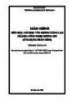
Giáo trình Tin học văn phòng nâng cao (Ngành: Công nghệ thông tin - Trung cấp) - Trường Cao đẳng Xây dựng số 1
 106 p |
106 p |  15
|
15
|  7
7
-
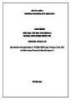
Giáo trình Tin học văn phòng 2 (Ngành: Công nghệ thông tin - Trung cấp) - Trường Cao đẳng Xây dựng số 1
 66 p |
66 p |  14
|
14
|  7
7
-

Giáo trình Tin học văn phòng (Ngành: Tin học văn phòng - Trung cấp) - Trường Cao đẳng Cộng đồng Đồng Tháp
 111 p |
111 p |  25
|
25
|  7
7
-

Giáo trình Tin học văn phòng (Nghề: Tin học ứng dụng - Cao đẳng) - Trường Cao đẳng Bách khoa Nam Sài Gòn (2023)
 258 p |
258 p |  15
|
15
|  5
5
-
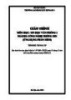
Giáo trình Tin học văn phòng 1 (Ngành: Công nghệ thông tin - Trung cấp) - Trường Cao đẳng Xây dựng số 1
 92 p |
92 p |  11
|
11
|  5
5
-

Giáo trình Tin học văn phòng (Ngành: Công nghệ thông tin - Trung cấp) - Trường Cao đẳng Thương mại và Du lịch Thái Nguyên
 184 p |
184 p |  12
|
12
|  5
5
-

Giáo trình Tin học văn phòng (Ngành: Công nghệ thông tin - Cao đẳng) - Trường Cao đẳng Xây dựng số 1
 67 p |
67 p |  7
|
7
|  4
4
-

Giáo trình Tin học văn phòng (Ngành: Quản trị mạng máy tính - Trình độ Cao đẳng) - Trường Cao đẳng Hòa Bình Xuân Lộc
 161 p |
161 p |  1
|
1
|  1
1
-

Giáo trình Tin học văn phòng (Ngành: Thiết kế đồ họa - Trình độ Cao đẳng) - Trường Cao đẳng Hòa Bình Xuân Lộc
 71 p |
71 p |  1
|
1
|  1
1
Chịu trách nhiệm nội dung:
Nguyễn Công Hà - Giám đốc Công ty TNHH TÀI LIỆU TRỰC TUYẾN VI NA
LIÊN HỆ
Địa chỉ: P402, 54A Nơ Trang Long, Phường 14, Q.Bình Thạnh, TP.HCM
Hotline: 093 303 0098
Email: support@tailieu.vn








